文書全体に追加した透かしをページ単位で解除したい
文書全体に追加した透かしをページ単位で解除できます。
|
メモ
|
|
透かしの設定は、ページ > 章単位 > 文書の順番に優先されます。
文書全体に透かしを追加する方法については、次を参照してください。
章単位で透かしを解除する方法については、次を参照してください。
|
1.
ナビゲーションウィンドウの[ページツリー]タブで、透かしを解除するページの  (ページ)を選択します。
(ページ)を選択します。
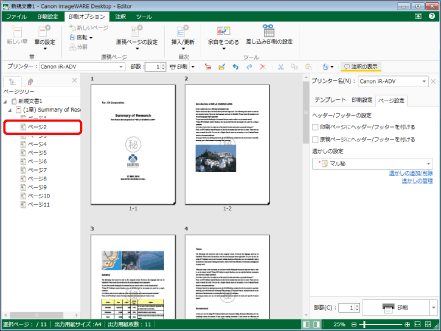
|
メモ
|
|
ナビゲーションウィンドウの[ページツリー]タブが表示されていない場合は、次を参照してください。
|
2.
リボンの  (原稿ページの設定)の
(原稿ページの設定)の  をクリックします。
をクリックします。
 (原稿ページの設定)の
(原稿ページの設定)の  をクリックします。
をクリックします。または、次のいずれかの操作を行います。
リボンの  (原稿ページの設定)の
(原稿ページの設定)の  をクリックして、[原稿ページの設定]を選択
をクリックして、[原稿ページの設定]を選択
 (原稿ページの設定)の
(原稿ページの設定)の  をクリックして、[原稿ページの設定]を選択
をクリックして、[原稿ページの設定]を選択リボンの  (原稿ページの設定)をクリック
(原稿ページの設定)をクリック
 (原稿ページの設定)をクリック
(原稿ページの設定)をクリック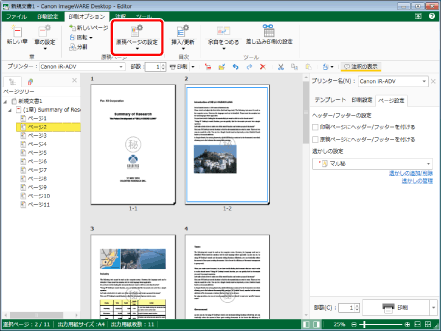
[原稿ページの設定]ダイアログボックスが表示されます。
|
メモ
|
|
Desktop Editorのリボンにコマンドが表示されていない場合は、次を参照して表示させてください。
ツールバーのツールボタンでも同じ操作ができます。Desktop Editorのツールバーにツールボタンが表示されていない場合は、次を参照して表示させてください。
|
3.
[ページ設定]タブの[透かしの設定]で、[選択したページの透かしの設定を行う]にチェックマークを付けます。
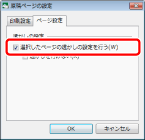
4.
[透かしを付けない]にチェックマークを付けます。
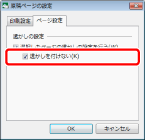
5.
[OK]をクリックします。
ナビゲーションウィンドウの[ページツリー]タブに表示されるページアイコンが  に変わり、ページ番号が青色になります。
に変わり、ページ番号が青色になります。
|
メモ
|
|
ナビゲーションウィンドウの[ページツリー]タブで、設定を変更するページを右クリックして、[選択したページに透かしを付けない]を選択することもできます。
|